小编觉得不管学习什么编程的时候,第一个程序都是要求打印输出一个"HelloWorld!",那就从最简单的HelloWorld开始吧!哈哈~~~~
一、创建一个Android工程
1、在Package Explorer空白的地方右键-->new-->Android application project
如下图:
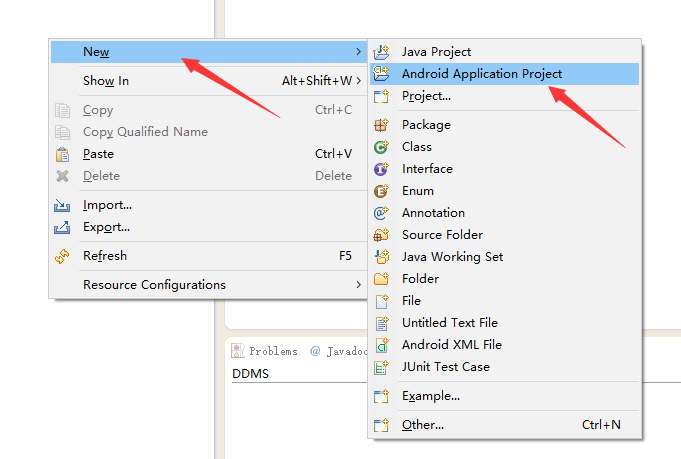
2、完成上一步之后来到下面这一个界面,给你项目命名只需要填写application name就可以了,project name和package name都会自动生成
但是值得注意的是:在选择下面API版本的时候一定要想到版本问题,不然就会报错哈,小编深有体会~~~~
然后next即可

next之后会来到这样一个页面,注意一定要指定好工作空间
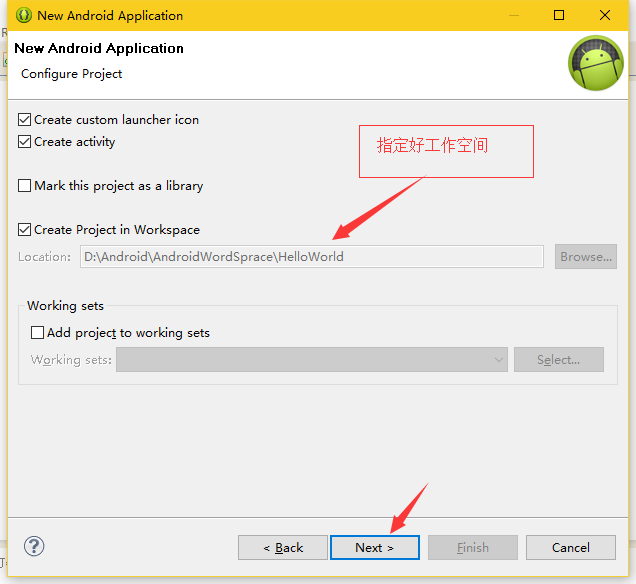
继续next,后面的这几步就直接全部next、next、next就好啦
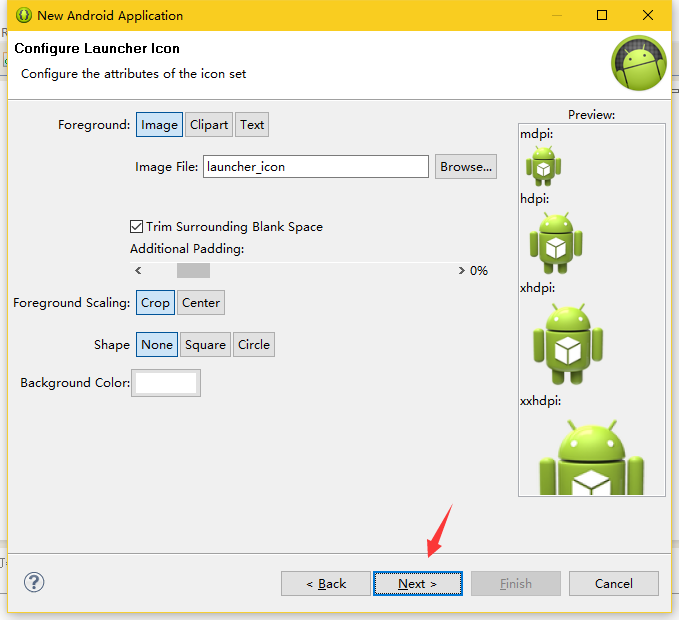
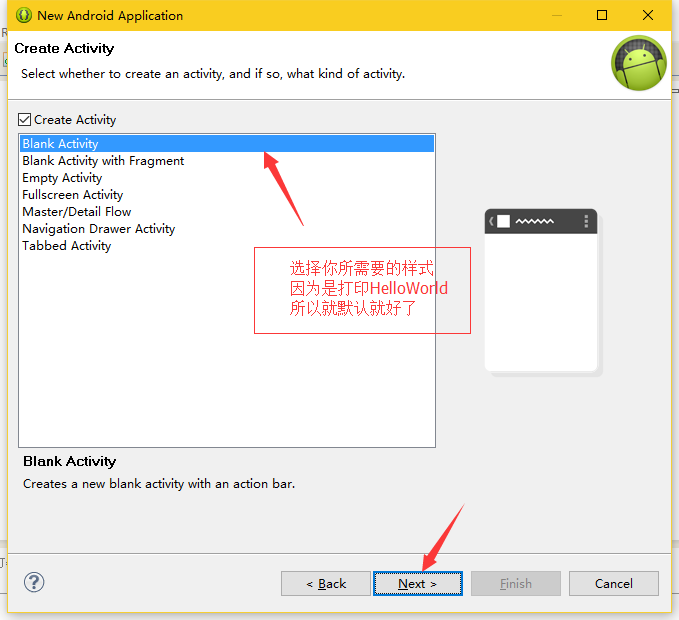
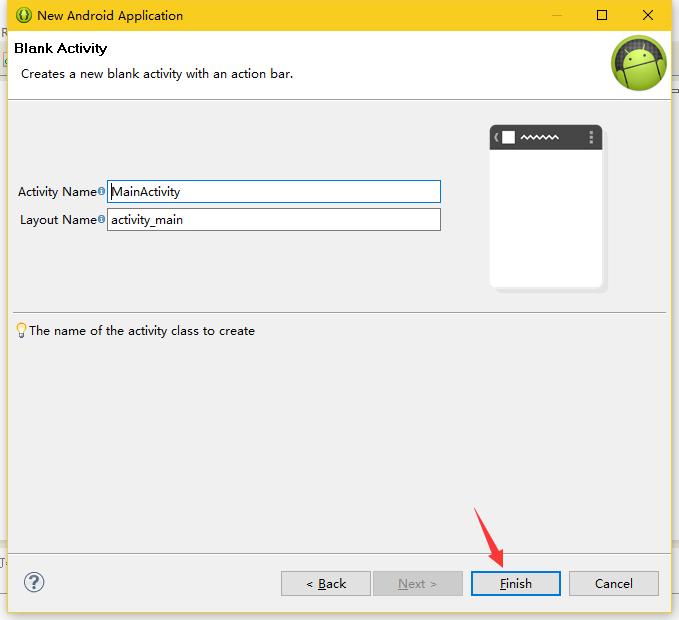
点击finish完成工程的创建,这时候就可以看到如下的一个界面
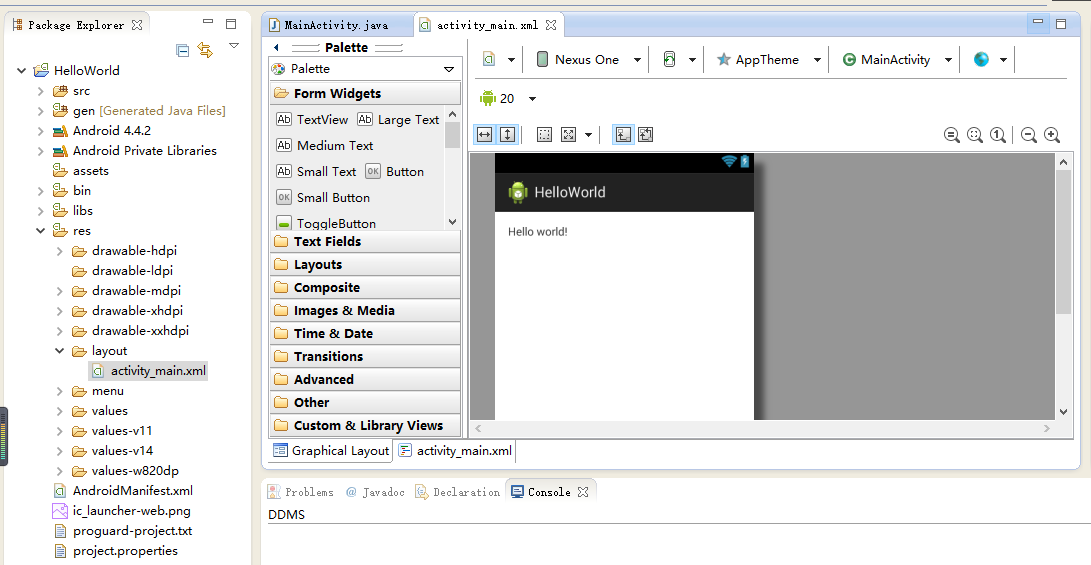
二、默认就为HelloWorld
1、右键项目的名称--> run as --> Android application
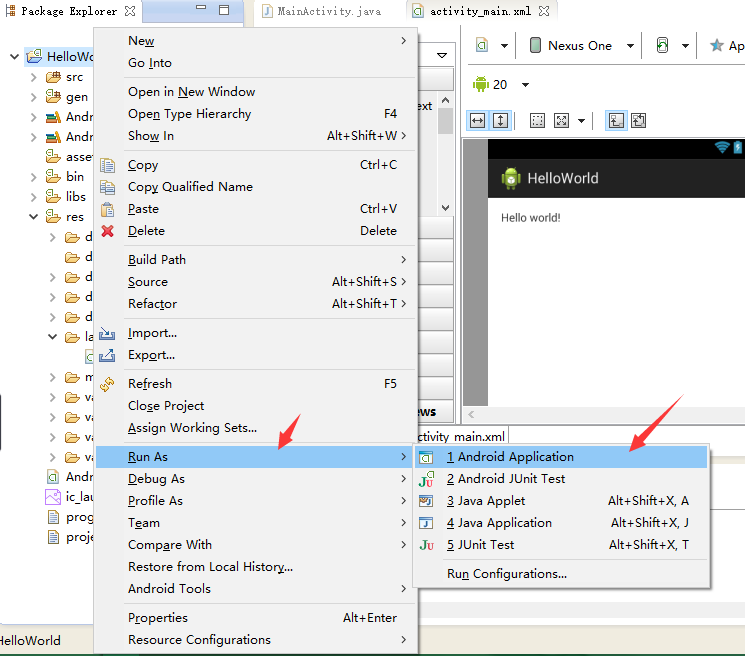
2、这时候就很神奇的看到了模拟器上面打印出来的HelloWorld了!是不是很神奇呢?

但是小编想讲的并不是这个~~而是自己写的,不是默认的!
三、动手写属于自己的HelloWorld
1、如图所示,将button按钮拖到AVD的一个地方,并记得保存!这是图形界面视图
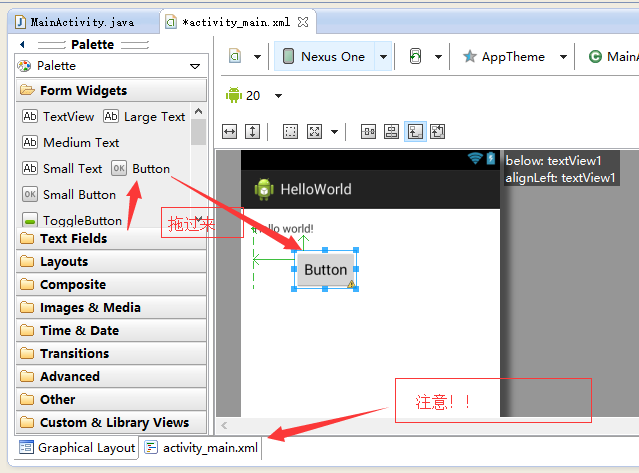
2、切换视图,切换至源码视图
这里是自动生成这个按钮代码的,不需要我们自己去写,是不是很方便呢?
选中textView1(这里是为了下一步的方便)
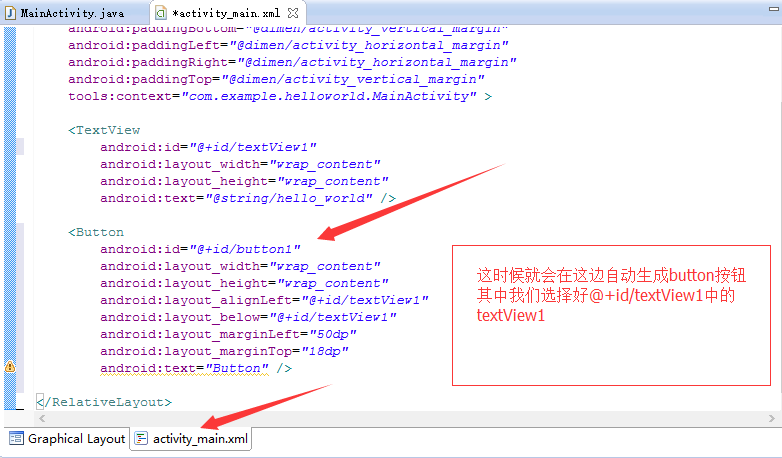
3、回到MainActivity类中,实现以下代码
注意:下面的代码除了有注释解释的那两行都是自动生成的,不需要我们敲,所以是不是很方便呢?
package com.example.helloworld; import android.app.Activity; import android.os.Bundle; import android.view.Menu; import android.view.MenuItem; import android.widget.TextView; public class MainActivity extends Activity { @Override protected void onCreate(Bundle savedInstanceState) { super.onCreate(savedInstanceState); setContentView(R.layout.activity_main); //定位textView1控件 TextView tv1=(TextView)this.findViewById(R.id.textView1); //给控件赋值 tv1.setText("这是我的第一个Android程序:HelloWorld!"); } @Override public boolean onCreateOptionsMenu(Menu menu) { // Inflate the menu; this adds items to the action bar if it is present. getMenuInflater().inflate(R.menu.main, menu); return true; } @Override public boolean onOptionsItemSelected(MenuItem item) { // Handle action bar item clicks here. The action bar will // automatically handle clicks on the Home/Up button, so long // as you specify a parent activity in AndroidManifest.xml. int id = item.getItemId(); if (id == R.id.action_settings) { return true; } return super.onOptionsItemSelected(item); } }
4、运行结果:

到这里呢我们就拥有了属于自己的第一个HelloWorld程序了。
四、总结
1、创建Android工程
2、直接运行,默认的就是打印输出HelloWorld
3、自己动手编写,在这里大家是不是发现非常的方便呢?这就是使用eclipse ADT的好处之一。